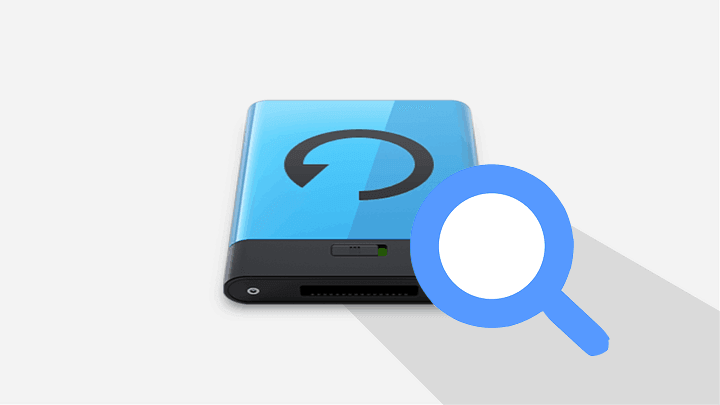
ეს პროგრამა თქვენს დრაივერებს განაგრძობს მუშაობას და ამით გიცავთ კომპიუტერის ჩვეულებრივი შეცდომებისგან და აპარატურის უკმარისობისგან. შეამოწმეთ თქვენი ყველა მძღოლი ახლა 3 მარტივ ეტაპზე:
- ჩამოტვირთეთ DriverFix (დადასტურებული ჩამოტვირთვის ფაილი).
- დააჭირეთ დაიწყეთ სკანირება იპოვონ ყველა პრობლემატური მძღოლი.
- დააჭირეთ განაახლეთ დრაივერები ახალი ვერსიების მისაღებად და სისტემის გაუმართაობის თავიდან ასაცილებლად.
- DriverFix გადმოწერილია ავტორი 0 მკითხველი ამ თვეში.
თქვენი მონაცემების სარეზერვო ასლის შექმნა და მისი აღდგენა ძალიან საჭიროება ყოველთვის იყო Windows პლატფორმის მნიშვნელოვანი მახასიათებელი. ამასთან, Microsoft- ის ჩარევამ ამ ვარიანტებში ყველაფერი გაართულა. ფაილების ან დირექტორიების წინა ვერსიის აღდგენის შეუძლებლობა აღდგენის წერტილებიდან მომხმარებლებმა საქმე გაცილებით გაართულა.
ამ მიზეზის გამო, ჩვენ გადავწყვიტეთ, გარკვევა გაეცნო საკითხს და რამდენიმე გამოსავალი (და გადაჭრის გზები) მივაწოდეთ. დარწმუნდით, რომ შეამოწმეთ ისინი ქვემოთ.
შეუძლებელია წინა ვერსიის აღდგენა Windows 10-ში? აი რა უნდა გააკეთო
- დარწმუნდით, რომ ფაილის ისტორია ჩართულია
- შეამოწმეთ ასოცირებული სერვისები
- შექმენით სარეზერვო ასლი
- გამოიყენეთ მესამე მხარის პროგრამა
1: დარწმუნდით, რომ ფაილის ისტორია ჩართულია
დატვირთვის მიზნით, წვდომა და აღადგინეთ ფაილის წინა ვერსიები Windows 10-ზეთქვენ უნდა ჩართოთ ეს პარამეტრი სისტემის პარამეტრებში. რა თქმა უნდა, თქვენი მონაცემების სარეზერვო ასლისთვის დაგჭირდებათ გარე მოწყობილობა ან ქსელის ადგილმდებარეობა. ამის შემდეგ, ჩართეთ გარე მედია, მარჯვენა ღილაკით დააწკაპუნეთ ფაილზე ან საქაღალდეზე, რომლის შემოწმება გსურთ და აირჩიეთ თვისებები> წინა ვერსიები.
- წაიკითხე ასევე: შეკეთება: Windows 10 ვერ პოულობს აღდგენის წერტილს
Ასევე შეგიძლიათ გამოიყენეთ სარეზერვო ასლები წინა ვერსიების აღსადგენად, მაგრამ ვერსია (ერთი ფაილის სხვადასხვა ვერსია) არ იქნება ხელმისაწვდომი. თქვენ დარჩებით ერთი ვერსიით.
აქ მოცემულია, თუ როგორ შეგიძლიათ ჩართოთ ფაილის ისტორია:
- გასახსნელად დააჭირეთ Windows ღილაკს + I პარამეტრები.
- არჩევა განახლება და უსაფრთხოება.
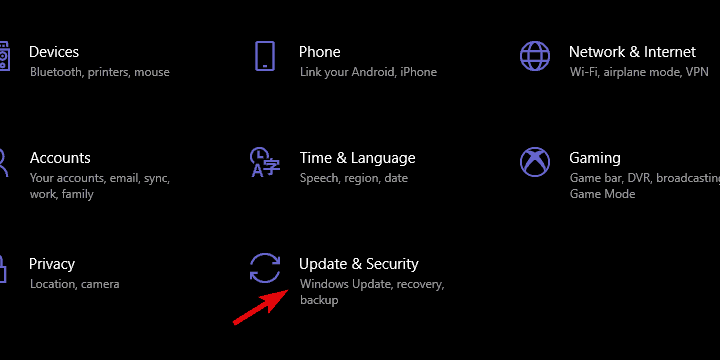
- აირჩიეთ სარეზერვო ასლის შექმნა მარცხენა სარკმლიდან.
- შეაერთეთ გარე დისკი და დააჭირეთ ღილაკს დრაივის დამატება.
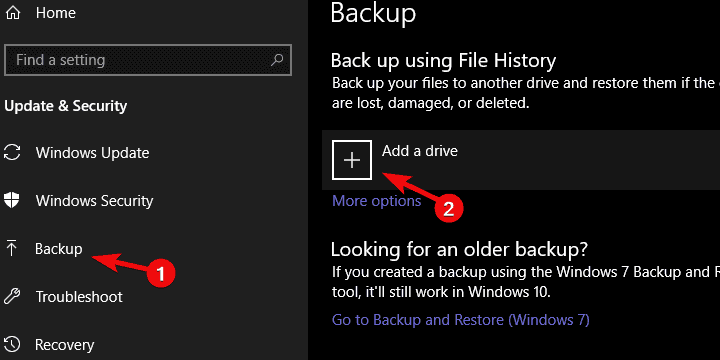
- ჩამოსაშლელი მენიუდან აირჩიეთ დისკი.
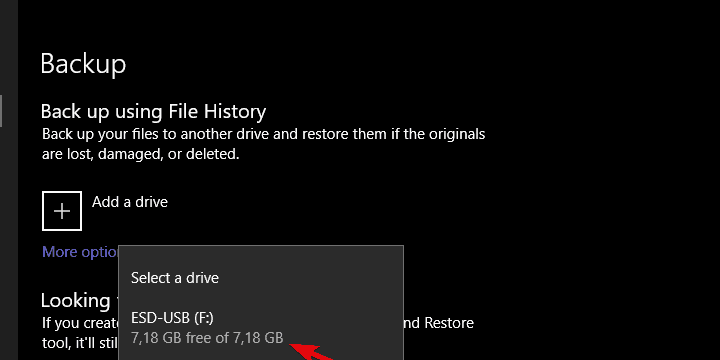
- Დააკლიკეთ Მეტი არჩევანი შეარჩიეთ სარეზერვო გრაფიკი და საქაღალდეები, რომელთა სარეზერვო ასლის გაკეთება გსურთ.
2: შეამოწმეთ ასოცირებული სერვისები
თუ თქვენ მოახერხეთ ფაილის ისტორიის პროტოკოლის ამოქმედება, მაგრამ მისი წარდგენა მაინც ვერ მოხერხდა, გირჩევთ შეამოწმოთ აღდგენის წერტილები. არსებობს ორი სერვისი, რომლებიც ამ საკითხში უნდა შეგაწუხოთ. ორი სერვისი, რომელსაც უნდა გაეცნოთ არის "მოცულობის ჩრდილის ასლი" და "Windows Software Shadow Copy". უბრალოდ აკრიფეთ სერვისები საძიებო ზოლში და გახსენით სერვისები. იქ ჩასვლისთანავე, გადადით ზემოთ აღნიშნულ სერვისებში და დარწმუნდით, რომ ისინი ჩართულია.
- წაიკითხე ასევე: ფიქსაცია: ანტივირუსული დაბლოკვის სისტემის აღდგენა Windows 10-ში
რა თქმა უნდა, სერვისებზე გადასვლამდე დარწმუნდით, რომ შეამოწმეთ არსებული სისტემის დაცვა. აქ სად შეიძლება იპოვოთ ის:
- ტიპი Შექმნა Windows ძიების ზოლში და გახსენით „აღდგენის წერტილის შექმნა”შედეგების ჩამონათვალიდან.
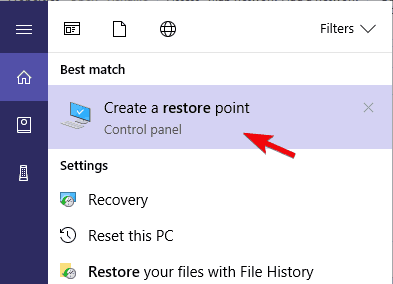
- Აირჩიე სისტემის დანაყოფი და დააჭირეთ კონფიგურაცია.
- ჩართვა სისტემის დაცვა.
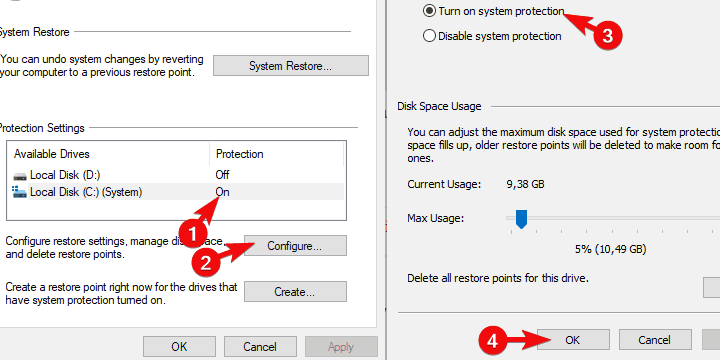
- ამიერიდან თქვენ უნდა შეეძლოთ დაზარალებული ფაილების აღდგენა, თუ ისინი წაიშლება ან დაზიანდება სისტემის აღდგენის წერტილიდან აღდგენის გზით.
3: შექმენით სარეზერვო ასლი
Windows 10-ით Microsoft- მა გადააგდო ძველი სარეზერვო ფუნქციები, რომლებიც საკმაოდ სასარგებლო იყო. საბედნიეროდ, მან შეინარჩუნა ყველაფრის სარეზერვო ასლის შექმნის შესაძლებლობა ადგილობრივ დისკზე. მონაცემთა ფრთხილად შენახვის ამ გზას შეიძლება შენახული ბევრი ადგილი ჰქონდეს. მაგრამ, თუ ეს არ გაწუხებთ, შეგიძლიათ გამოიყენოთ ეს ფუნქცია ფაილების სარეზერვო ასლის შექმნისა და მოგვიანებით აღსადგენად საკმაოდ მარტივად.
- წაიკითხე ასევე: შეასწორეთ: სისტემის სარეზერვო ასლი ვერ მოხერხდა Windows 10-ში
აი, როგორ შეგიძლიათ შექმნათ თქვენი ყველა ციფრული ნივთის სრული სარეზერვო ასლი Windows 10-ში:
- გასახსნელად დააჭირეთ Windows ღილაკს + I პარამეტრები.
- არჩევა განახლება და უსაფრთხოება.
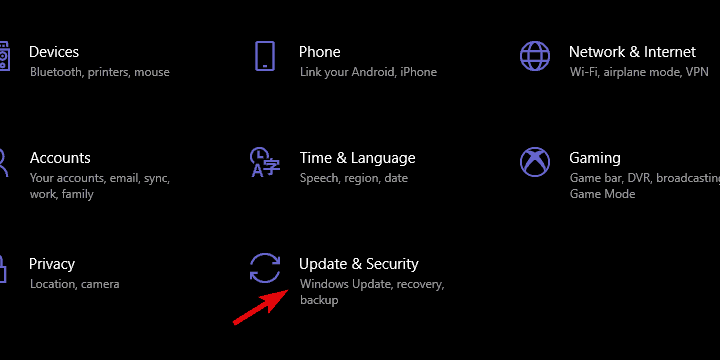
- აირჩიეთ სარეზერვო ასლის შექმნა მარცხენა სარკმლიდან.
- დააჭირეთ ღილაკს ”გადადით სარეზერვო ასლის შექმნასა და აღდგენაზე (Windows 7)”და შექმენით თქვენი მონაცემების სარეზერვო ასლები მონაცემთა დანაყოფზე.
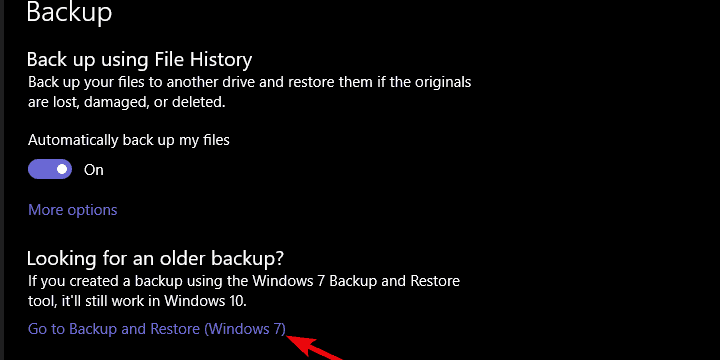
4: გამოიყენეთ მესამე მხარის პროგრამა
დაბოლოს, ჩვენ ღრუბლის ეპოქაში ვცხოვრობთ, სადაც შენახვის ადგილის გაფართოება და წვდომა ნებისმიერი ადგილიდან შეიძლება. უამრავი ხელმისაწვდომი სერვისია, რომელთა გამოყენება შეგიძლიათ ყველაზე მნიშვნელოვანი ფაილების სარეზერვო ასლის შესაქმნელად. ზოგი საწარმოსთვისაა, ზოგიც მოსწონს OneDrive, Google Drive ან Dropbox საკმარისი უნდა იყოს იმისათვის, რომ ყველაზე მნიშვნელოვანი ფაილები უსაფრთხო და დაცული იყოს.
- წაიკითხე ასევე: როგორ შევქმნათ სარეზერვო ასლი თამაშის შენახვის ფაილებში Windows 10-ში
როდესაც საქმე ეხება ლოკალურ ფაილებთან ღრუბლის გარეშე ურთიერთქმედებას, ჩვენ გირჩევთ ShadowExplorer- ს. ამ პროგრამას შეუძლია წაიკითხოს წერტილების აღდგენა და საშუალებას მოგცემთ წვდომა მიიღოთ ფაილებისა და საქაღალდეების უფრო ძველი განმეორებით. შეგიძლიათ ჩამოტვირთოთ ეს საუცხოო პროგრამა, აქ.
ეს უნდა გააკეთოს ეს. იმ შემთხვევაში, თუ თქვენ ჯერ კიდევ გჭირდებათ რაიმე დამატებითი ინფორმაცია ან გაქვთ რაიმე დასამატებელი, გთხოვთ, კომენტარი გაუკეთოთ ქვემოთ მოცემულ კომენტარებში.
დაკავშირებული ისტორიები თქვენ უნდა გაითვალისწინოთ:
- დაფიქსირება: აღდგენა წერტილი არ მუშაობს Windows 10
- თქვენი ფაილების სამუდამოდ წაშლისთვის დააინსტალირეთ კონფიდენციალურობის აღკვეთის პროგრამა
- 5+ Windows- ის დრაივერის სარეზერვო პროგრამა, თქვენი მონაცემების დასაცავად
- 6 საუკეთესო USB-C გარე მყარი დისკი და SSD, 2018 წლის ყველა თქვენი ფაილის სარეზერვო ასლის შესაქმნელად
![სამიზნე მოწყობილობას არასაკმარისი რესურსი აქვს ოპერაციის დასასრულებლად [ფიქსაცია]](/f/d8cc4fa34d76aac4d034180b7d1f0669.jpg?width=300&height=460)
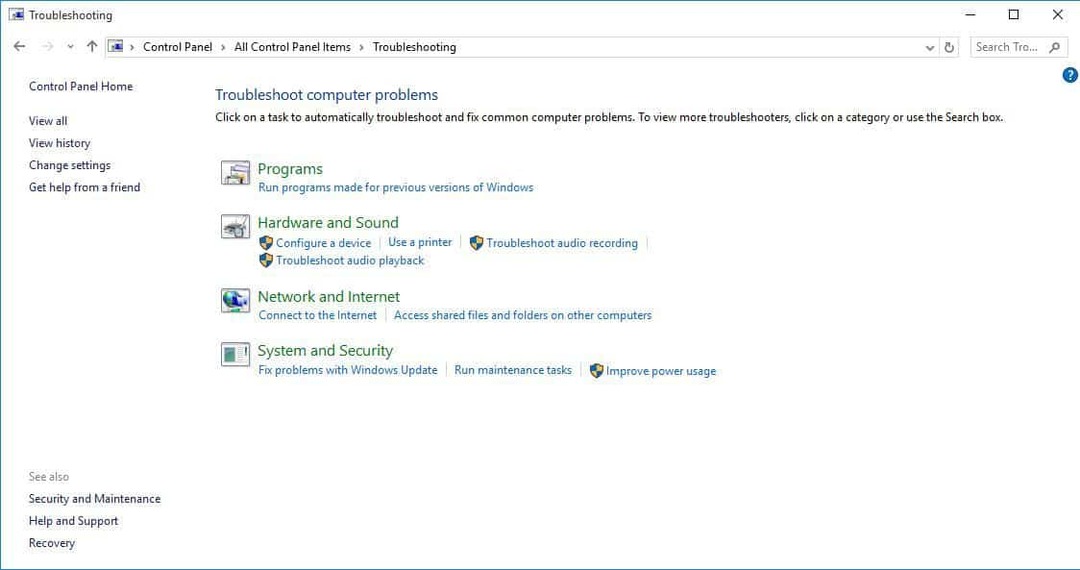
![თქვენს კომპიუტერს ან მობილურ მოწყობილობას არ აქვს Miracast [Fix] მხარდაჭერა](/f/60fb9516fd133cc5f55db79b3649b626.jpg?width=300&height=460)